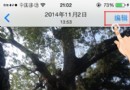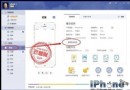Apple TV4使用技巧 教你觀看已購買電影
蘋果目前已經推出了第四代Apple TV,這款產品搭載了基於iOS打造的tvOS系統,並在蘋果的強勢宣傳下正式加入App Store生態系統。但是很多用戶並不知道怎麼使用,小編下面就給大家帶來Apple TV4使用技巧,教你觀看已購買電影。

日前,網友unstopnobad分享了一個教國內Apple TV4用戶觀看已經購買的電影的辦法,希望能夠給有需要的網友提供一些參考,下面我們來看看具體的操作步驟。
根據該網友的描述,這個操作辦法是經過網友們的分享和他自己的測試總結而得出來的,具體操作如下:
1.首先,國內的Apple TV4用戶需要使用香港賬戶登錄一次,然後在賬戶下添加一個國內的自己使用的賬戶。
2.登錄國內賬戶之後會跳轉主界面,原本的Movie之類的只有登錄香港帳戶才出現的圖標都沒有反應。主界面上的三個圖標中,除了 AppStore進入沒有任何反應之外,電影和音樂都可以正常進入並使用。
3.國內的賬戶需要取消綁定的銀行卡,包括信用卡和銀聯卡,做到無付款信息,才可以讀取到已經購買的電影。只要賬戶內有余額,就能夠進行購買電影的操作。網友unstopnobad表示,他充值購買的時候並沒有出現銀聯錯誤或者OSX錯誤之類的提示。
下面,我們來說說取消綁定銀行卡的操作步驟:
-下載安裝蘋果iTunes軟件。
-在iTunes界面使用自己的蘋果AppleID登錄,輸入用戶名及密碼。
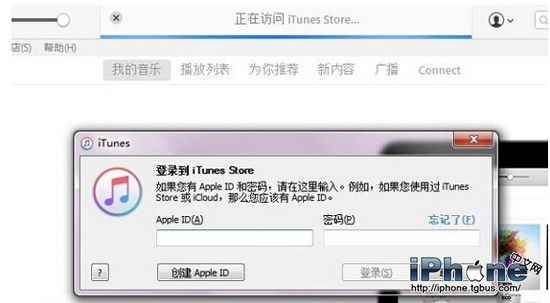
-iTunes登錄成功後,單擊“賬戶”下面的“賬戶信息”。
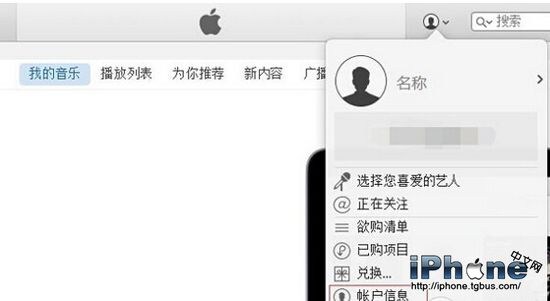
-單擊進入賬戶信息後,需要再次輸入AppleID的賬號及密碼進行二次驗證,在驗證成功後才能進入到賬戶信息頁面。
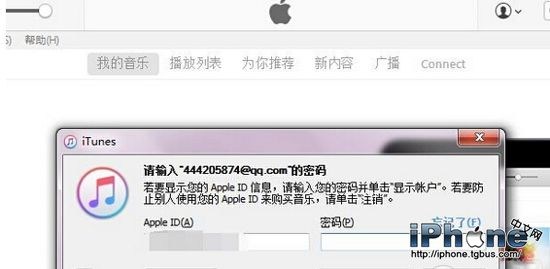
-二次驗證成功後,我們可以看到賬戶信息中的信息內容,如用戶名、付款信息、地址等信息數據,由於我們要修改Apple ID的付款方式,在這裡點擊付款方式後面的“編輯”。
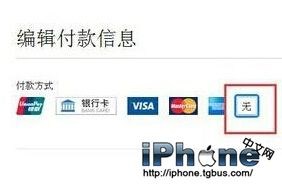
-此時就出現了編輯付款信息,在付款信息下面有多種付款方式可以選擇,需要注意的是,多種付款方式的最後面有個“無”選項,即可以不綁定任何銀行卡,也就實現了我們前面所提到的取消綁定銀行卡的目的。
取消銀行卡綁定之後,網友們可以在AppleID的資料裡選擇充值,然後購買自己喜歡的電影。網友unstopnobad表示,沒有播完的電影可以在iPad上實現自動續播,這一點還是非常不錯的。
而在網友們非常關注的電影字幕方面,該網友表示,國外的電影有簡體字幕,但是只有簡體,沒有繁體,也沒有英文字幕可以選擇。另外,該網友經過反復測試之後發現,雖然可以讀取電影,但是設備相當於是連接境外服務器,因此會出現網速時好時壞的情況。
- iOS開源一個簡略的訂餐app UI框架
- 史上最具體的CocoaPods裝置教程(圖文)
- iOS卒業設計之氣象預告App
- 2016 cocoapods的裝置和應用辦法和版本進級碰到的成績
- iOS10 App適配權限 Push Notifications 字體Frame 碰到的成績
- 針對iOS10新增Api的具體研討
- iOS開辟之(APNS)長途推送完成代碼 附證書與真機調試
- iOS突變圓環扭轉動畫CAShapeLayer CAGradientLayer
- iOS仿簡書、淘寶等App的View彈出後果
- iOS App通訊之local socket示例
- Mac下獲得AppStore裝置包文件途徑
- iOS App之間的通訊 local socket
- iOS逆向工程應用LLDB的USB銜接調試第三方App
- IOS CocoaPods詳解之制造篇
- IOS CocoaPods具體應用辦法